Як створити геозону в Snapchat
Що потрібно знати
- Йти до Snapchat.com/Create і завантажте свій фільтр. Встановивши своє місцезнаходження, введіть адресу, а потім виберіть Намалюйте паркан.
- У програмі Snapchat завантажте фільтр. Коли ви встановите своє місцезнаходження, торкніться й утримуйте кути геозони за замовчуванням, щоб перетягнути її на місце.
- Мінімальна площа фільтра повинна становити 20 000 квадратних футів і максимальна – 50 000 квадратних футів.
У цій статті пояснюється, як створити геозону в Snapchat в Інтернеті або за допомогою мобільного додатка для Android і iOS.
Як створити геозону в Інтернеті
Наступні кроки допоможуть вам створити фільтр і відповідну геозону через Snapchat.com у веб-браузері.
-
Йти до Snapchat.com/Create у веб-браузері та виберіть Почати > Фільтри.

Завантажте або створіть свій фільтр.
Виберіть Далі щоб вибрати дати, а потім виберіть Далі знову, щоб встановити своє місцезнаходження.
-
Щоб створити геозону, скористайтеся полем угорі, щоб ввести адресу та вибрати правильну зі спадного списку.
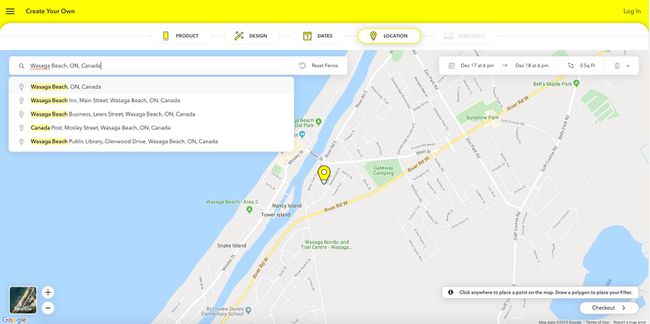
Якщо ваше місцезнаходження не має конкретної адреси, введіть адресу, яка розташована поруч із ним, а потім за допомогою курсору перетягніть карту до потрібного місця.
Виберіть Намалюйте паркан праворуч від поля розташування.
-
Клацніть точку на карті, щоб опустити першу точку, а потім клацніть в іншому місці, щоб опустити іншу. Кожна кругова точка буде з’єднана з останньою (як у грі «з’єднайте точки»). Ви можете продовжувати з такою кількістю кругових точок, доки не повернетеся до першої, яка огородить геозону.
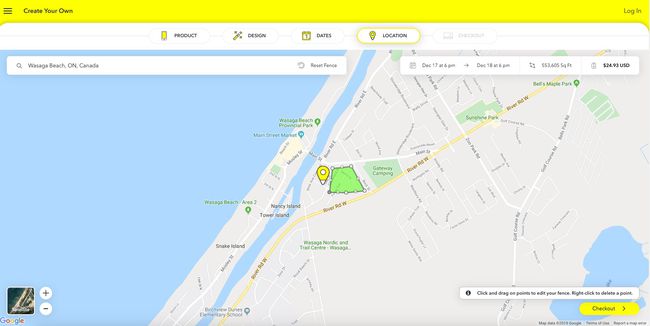
Щоб ще більше налаштувати геозону, виберіть будь-яку з восьми білих круглих точок на кутах і вздовж боків квадратної геозони за замовчуванням, щоб розширити, стиснути або змінити її, перетягнувши їх на місце. Ви також можете вибрати Скинути паркан у полі розташування, щоб почати спочатку.
Виберіть Перевіряти у нижньому правому куті, щоб придбати новий фільтр і геозону.
Як створити геозону в додатку
Оскільки ви можете створювати фільтри в програмі Snapchat, ви також можете використовувати цю платформу для встановлення відповідних геозон.
Відкрийте програму Snapchat і торкніться свого профіль/Bitmoji у верхньому лівому куті.
Виберіть передач у верхньому правому куті.
-
Виберіть Фільтри та лінзи > Почати! > Фільтр і створіть фільтр, дотримуючись наведених кроків.

Коли ви задоволені дизайном фільтра, виберіть зелена галочка у нижньому правому куті.
Виберіть дати запуску фільтра, а потім виберіть зелений колір Продовжуйте кнопку, щоб перейти до вашої геозони.
-
Коли ви перейдете на вкладку налаштувань розташування, ви побачите на карті квадратну геозону за замовчуванням, що оточує ваше поточне місцезнаходження.
Якщо розташування вашого фільтра відрізняється від поточного, скористайтеся полем у верхній частині, щоб ввести розташування та вибрати його зі спадного списку.
-
Торкніться й утримуйте одну з білих круглих точок на геозоні за замовчуванням, щоб перетягнути її на місце.
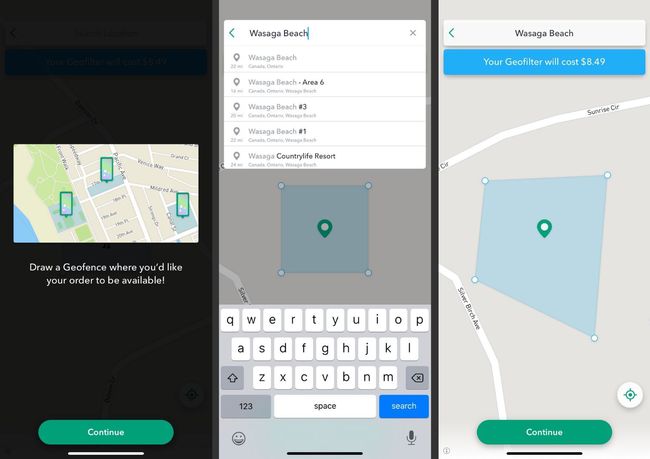
На відміну від створення геозон в Інтернеті, у вас є лише чотири кути для роботи, і ви не можете намалювати геозону з нуля.
Коли ви задоволені своєю геозоною, виберіть зелений колір Продовжуйте кнопку, щоб зробити покупку.
Як працюють геозони Snapchat
Геозона – це віртуальне огорожа Snapchat Snap Map. Його мета – повідомити Snapchat, де саме географічно можна використовувати фільтр.
Коли ви створюєте власний фільтр Snapchat в Інтернеті або в додатку, ви отримуєте геозону за замовчуванням у вибраному вами місці після введення конкретної адреси в поле розташування. Ви можете налаштувати існуючу геозону за замовчуванням або намалювати її з нуля, щоб вона включала (або виключала) інші навколишні області, які ви вирішите. Ви робите це, коли дійдете до кроку встановлення розташування в процесі створення фільтра.
Навіщо використовувати геозону для свого фільтра Snapchat?
Правильно намальована геозона може допомогти більшій кількості потрібних людей отримати доступ до вашого фільтра. Якщо ви керуєте бізнесом або організацією та використовуєте фільтр для просування однієї зі своїх подій, вплив, яке воно отримує, залежатиме від вашої геозони.
Користувачі Snapchat, які роблять знімки в межах вашої геозони, можуть використовувати ваш фільтр на своїх знімках і потенційно опублікуйте їх як історії, що означає, що ви отримаєте більше уваги від їхніх глядачів. І якщо хтось вирішить створити Геосторію (яка є загальнодоступною колекцією історій у певному місці) з вашого геозонного розташування, це спонукатиме інших також додавати свої власні історії – можливо, з вашими фільтр!
Про що потрібно пам’ятати, створюючи геозону
- Мінімальна площа фільтра повинна становити 20 000 квадратних футів і не більше 50 000 квадратних футів. Якщо ви перебуваєте нижче або вище, ваша геозона стане червоною, а в нижній або верхній частині екрана з’явиться попередження.
- Уникайте використання занадто великої кількості круглих точок або створення форми з тонкими ділянками, щоб забезпечити належне покриття.
- Вартість вашого фільтра може змінюватися залежно від того, як ви малюєте геозону. Геозони, які охоплюють популярні райони, як правило, коштують дорожче.
- Snapchat не надає терміни перевірки придбаних фільтрів, але ви отримаєте електронний лист, як тільки ви отримаєте схвалення.
